WindowsVista PPPoE設定方法
1.[Windowsマーク]  をクリックし [コントロールパネル] をクリックします。 をクリックし [コントロールパネル] をクリックします。 |
| 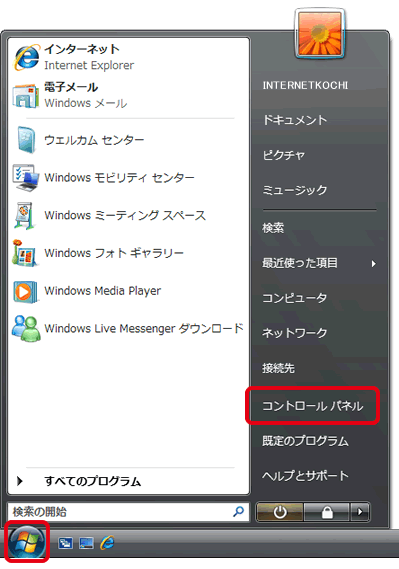 |
2.[ネットワークとインターネット] をクリックします。
|
| 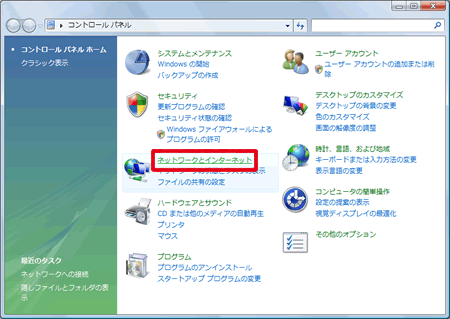 |
3.[ネットワークと共有センター] をクリックします。
|
| 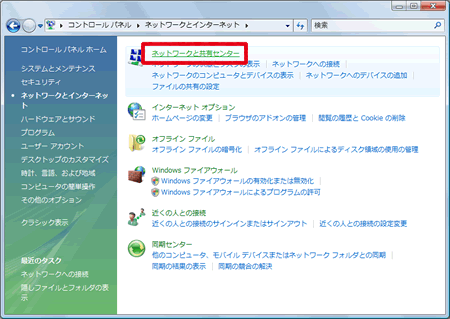 |
4.[接続またはネットワークのセットアップ] をクリックします。
|
| 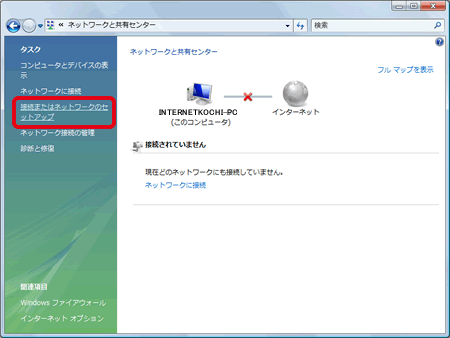 |
5.[インターネットに接続します] をクリックし [次へ] をクリックします。
|
| 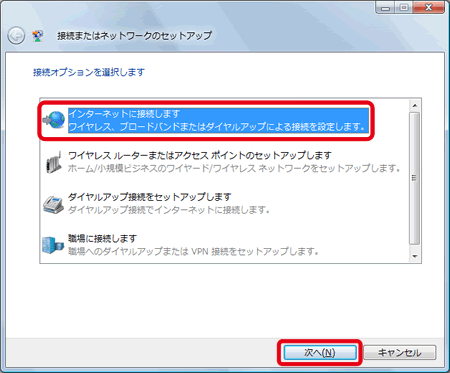 |
6.次のような画面が表示された場合は、[いいえ、新しい接続を作成します(C)] をクリックして、[次へ(N)] をクリックします。
|
| 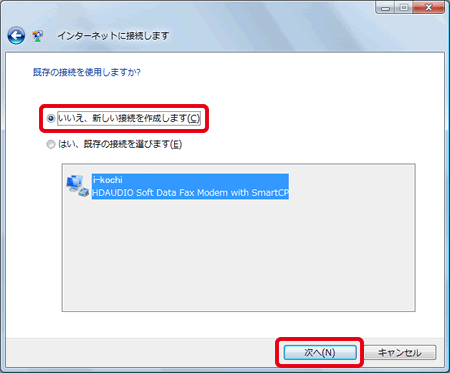 |
7.[ブロードバンド(PPPoE)(R)] をクリックします。
|
| 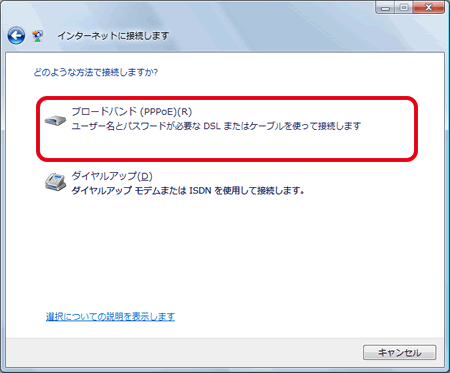 |
8.[ユーザー名(U)] [パスワード(P)] [このパスワードを記憶する(R)] [接続名(N)] を以下のように設定します。
|
| 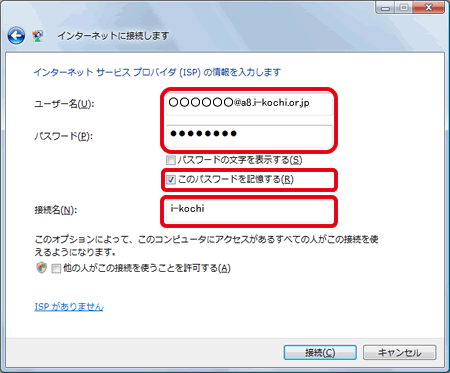 |
|
● ユーザー名:下記接続用アカウントを参照ください。
● パスワード: ご契約時にお決めになられたパスワード
※このパスワードを記憶する(R)にチェックを入れてください。
● 接続名(N):i-kochiを入力します。
接続用アカウント
(ユーザー名) |
フレッツADSL 1.5M |
ユーザID@i-kochi.or.jp |
| フレッツADSL 8M |
ユーザID@a8.i-kochi.or.jp |
| フレッツADSL モア12 |
| フレッツADSL モア24 |
| フレッツADSL モア40 |
| フレッツADSL モアスペシャル |
| Bフレッツ |
ベーシック |
ユーザID@bba.i-kochi.or.jp |
| マンション |
ユーザID@bma.i-kochi.or.jp |
| ファミリー100 |
ユーザID@bfh.i-kochi.or.jp |
| 接続用パスワード |
ご契約時にお決めになられたパスワード |
|
9.[接続(C)] をクリックします。
|
| 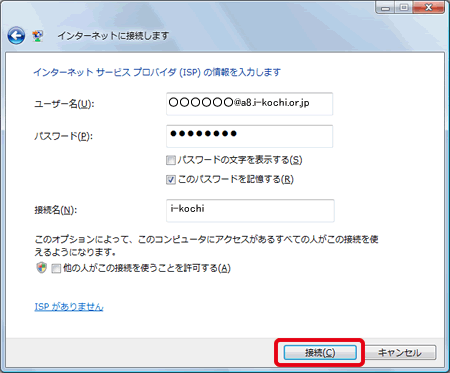 |
10.インターネットへの接続が行われます。
|
| 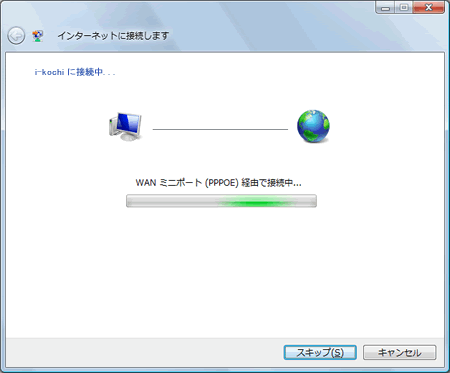 |
11.この画面が表示されたら、接続設定は完了です。[閉じる(C)] をクリックします。
|
| 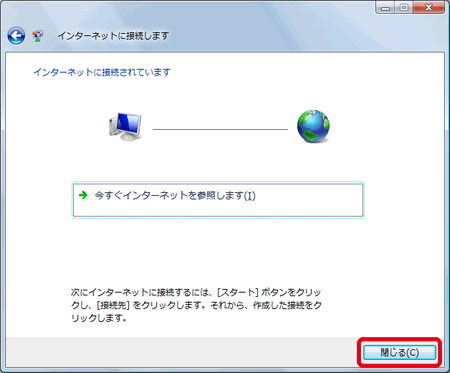 |
12.
作成した接続設定を利用する場所を選択します。
|
| 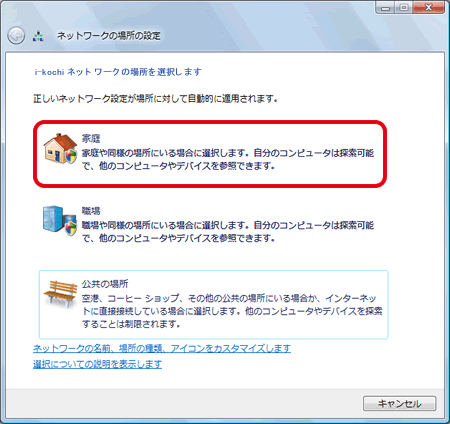 |
13.[ユーザアカウント制御]画面が表示されたら、[続行]をクリックします。
|
14.この画面が表示されたら [閉じる(C)]をクリックします。
|
| 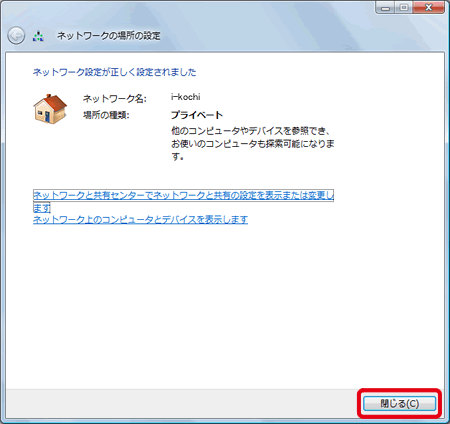 |
このページに関するご意見・お問い合わせは support@i-kochi.or.jp まで